1.下载Visual Studio Code,https://code.visualstudio.com/
2.下载插件:https://marketplace.visualstudio.com/

搜索“language"关键字,在结果中,选择(点击进去)第一个:
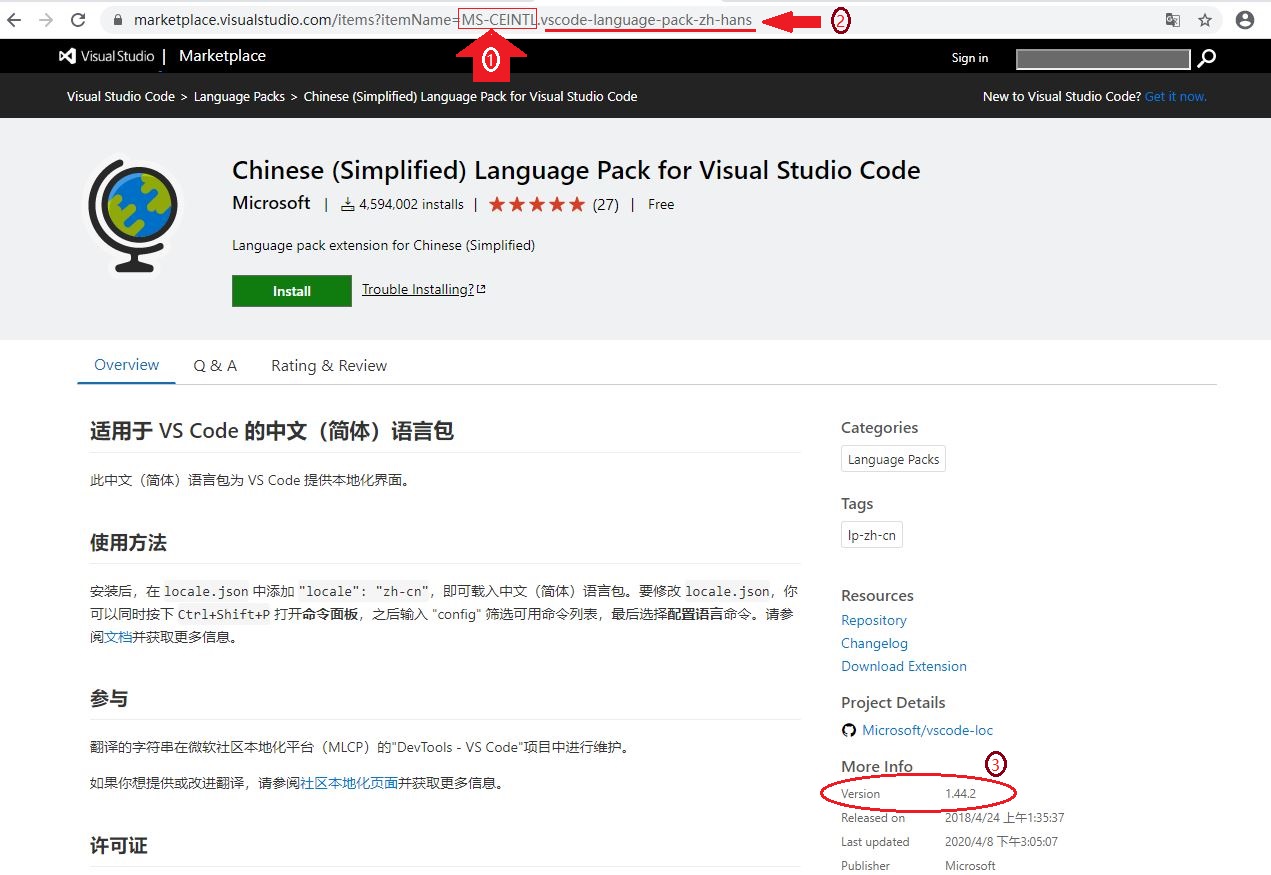
3. 然后,拼接下载路径:
格式:https://1111.gallery.vsassets.io/_apis/public/gallery/publisher/1111/extension/2222/3333/assetbyname/Microsoft.VisualStudio.Services.VSIXPackage
依次将,截图中的1位置处的字符,替换到格式中的1111处,2位置的字符替换掉格式中2222处,3位置处的版本替换到3333处。结果如下:
https://MS-CEINTL.gallery.vsassets.io/_apis/public/gallery/publisher/MS-CEINTL/extension/vscode-language-pack-zh-hans/1.44.2/assetbyname/Microsoft.VisualStudio.Services.VSIXPackage
(PS:我的VScode版本是1.43.2;这个中文包的版本目前是1.44.2。下载下来会安装不起,提示版本不兼容,所以,我下载的中文包是1.44.0版本的,这只需要修改一下版本号,链接还是可以用)
4.下载,将拼接后的路径,放到浏览器中打开,会自动下载。

下载后,会得到一个文件:Microsoft.VisualStudio.Services.VSIXPackage,为了方便,我将这个文件,重命名为:languageCN,
5.改扩展名改为(必需执行):vsix
于是,我得到了文件:languageCN.vsix
---------------------------------------------------------
将上述文件(*.vsix)拷贝到离线电脑上(已安装VS Code)。然后,开始安装:
6.打开cmd,在应用中找到“命令提示符”工具,打开。

7.跳转目录,到上述文件所在文件夹。
8.输入安装命令:code --install-extension languagCN.vsix,回车执行。

提示执行成功(successfully installed),后启动软件,即可使用。
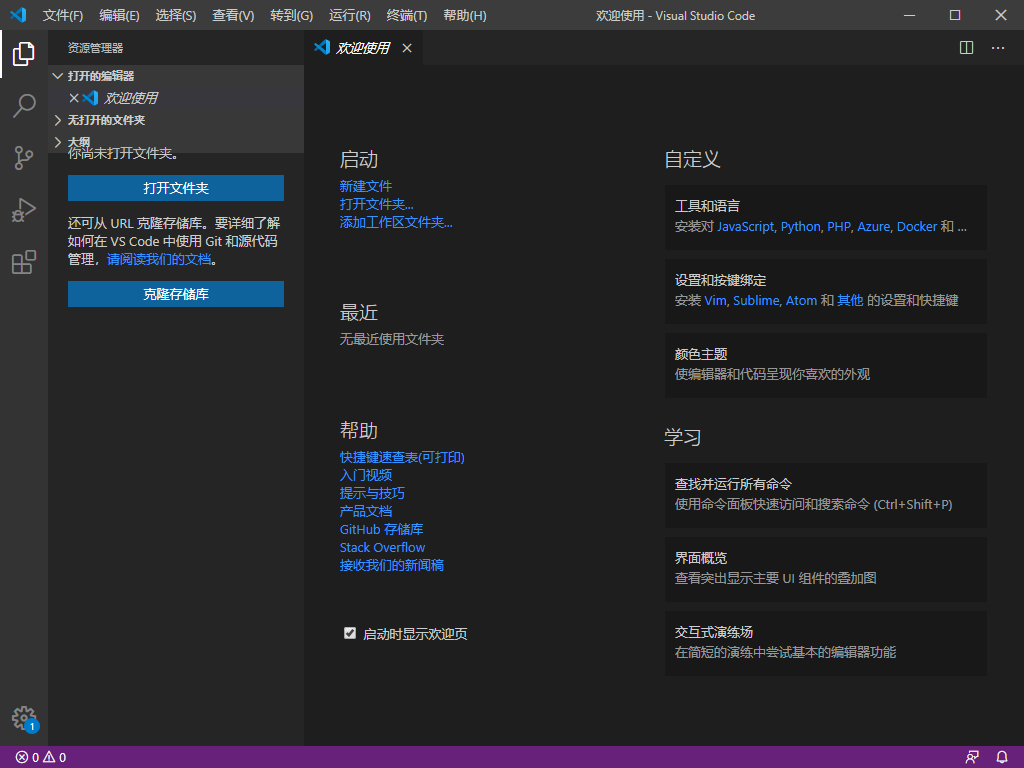
----------------------------------------------------------------------------------
参考自:https://blog.csdn.net/wangwei703/article/details/54020712 感谢!